当前部份伙伴入手Microsoft Word 2007时遇到了无法输入中文的情况,这怎么办呢?下面小编就分享了Microsoft Word 2007无法输入中文的解决技巧,希望感兴趣的朋友都来共同学习哦。
方法1
打开Microsoft Word 2007——单机【word】按钮——选择【word选项】
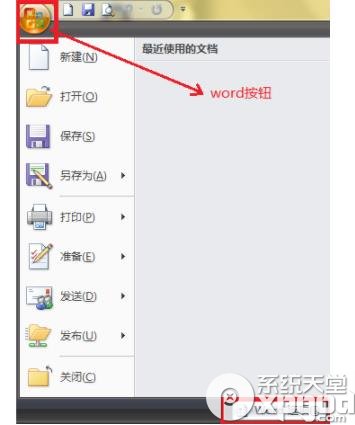
选中word选项中的【高级】——找到【输入法控制属于活跃状态】——默认是打勾的,去掉勾——确定即可
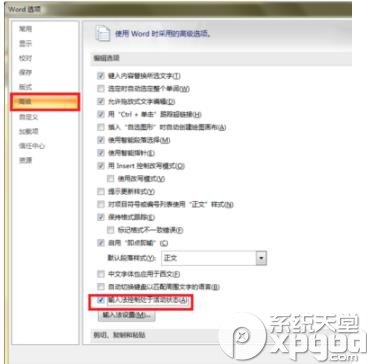
方法2
将系统自带的输入法给加上。

单击【设置按钮】——找到【输入法管理器】
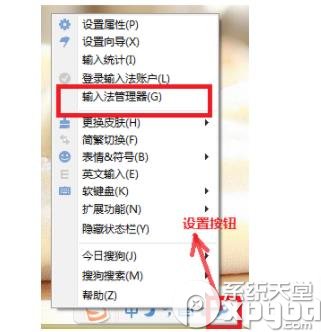
在输入法管理器中找到【添加键盘】或者【添加输入法】——选择你要添加的输入法或者键盘确定即可。
说明一下,这里添加键盘、输入法,只要添加其中任何一项都可以。首选添加键盘最好。添加键盘时输入语言,键盘布局默认就好。
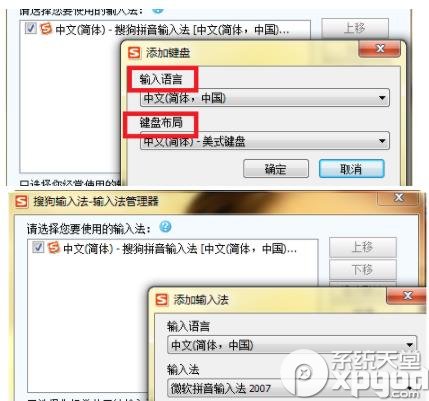
添加完成如图所示就成功了
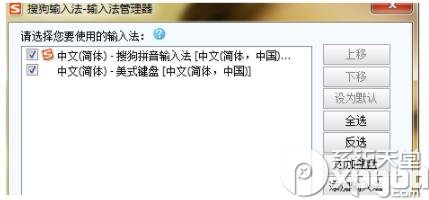
上文就讲解了Microsoft Word 2007无法输入中文的解决技巧,希望有需要的朋友都来学习哦。
